פרסומת
 בין אם אתה משחק משחקי פלאש בעבודה, מתמודד עם יותר מדי חלונות פתוחים, או פשוט מחפש פרטיות במחשב, בכתובת נקודה מסוימת שבטח חשבתם על כמה שימושי יהיה להסתיר תוכניות Windows הפועלות בלחיצת כפתור.
בין אם אתה משחק משחקי פלאש בעבודה, מתמודד עם יותר מדי חלונות פתוחים, או פשוט מחפש פרטיות במחשב, בכתובת נקודה מסוימת שבטח חשבתם על כמה שימושי יהיה להסתיר תוכניות Windows הפועלות בלחיצת כפתור.
באופן אישי, אני מגלה שההסתרה של החלונות המסיחים את הדעת מעלה למעשה את היעילות שלי בזמן שאני משתמש במחשב שלי. למעשה, פחות על המסך בפעם פירושו לא מבט נעים יותר בשורת המשימות, לא ללכת לאיבוד בפייסבוק והרבה יותר ריכוז.
אאוטסייט הוא פיתרון מצוין בחינם לבעיות ניהול זמן או פרטיות נפוצות שעומדות בפני המשתמשים במחשבים כיום. יישום קל זה מאפשר למשתמשים להסתיר חלונות פעילים בלחיצת כפתור, או באופן אוטומטי בעת הפעלתם. אמנם זה מצוין רק כתומך ב- Windows 2000, אך זה עובד מצוין על XP ו- Vista.
OuttaSight הוא כלי שולחן עבודה של Windows שמסתיר את הפעלת חלונות היישומים כדי לבטל את העומס על שולחן העבודה, להסתיר במהירות עבודה פרטית או לאבטח את היישומים שלך כשאתה לא נמצא מחוץ למחשב שלך.
תכונות
- הסתר תוכניות הפעלה בלחיצת כפתור
- הגדר שתוכניות יסתתרו אוטומטית בעת הפעלתן
- הסתר את OuttaSight מסרגל המשימות
- הגנה באמצעות סיסמה על OuttaSight כדי למנוע שינויים
- הסתר / הצג את כל החלונות באמצעות מקש חם יחיד
- אפשרות להסתיר חלונות במגש המערכת (במקום להסתיר אותם לחלוטין)
באמצעות OuttaSight
הדבר הראשון שתשים לב כשאתה מוריד ומפעיל את OuttaSight [לא ניתן להשיג עוד] הוא שזה נראה פשוט מאוד. זה אחד ההיבטים האהובים עלי בתוכנה - היא מאוד ברורה, קלה ויעילה.
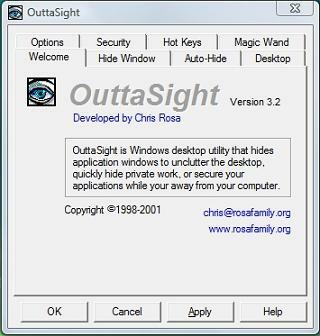
ראשית, חשוב להתאים אישית את השירות. לך ל "מפתחות חמים"ולהחליט מה אתה רוצה את קיצורי הדרך שלך כדי שפעולות שונות יהיו. ההגדרה האישית שלי השתמשה ב- F10 בתור מקש הקיצור של חלון הסתר, CTRL + F11 כדי להסתיר את כל החלונות, ו- CTRL + F12 כדי להציג את כולם. בזמן שאתה מגדיר דברים, זכור את הסיבות שבגללן קיבלת את OuttaSight מלכתחילה. האם אתה רוצה שיהיה קל מאוד ואינטואיטיבי להציג ולהסתיר חלונות, או שאתה רוצה להיות האדם היחיד שיודע לעשות את זה?
שנית, אתה תרצה להחליט איך אתה רוצה שתוכניות יסתירו. האם תרצו שהם ייעלמו לגמרי (לשם סודיות) או ימזערו למגש במקום זאת? אם נמאס לכם כי שורת המשימות עמוסה, אך לא אכפת לכם שאנשים יראו שהתוכניות פועלות, אולי כדאי לכם לומר ל- OuttaSight למזער אותם במגש כמוצג להלן.
 לשם כך נווט אל אפשרויות לחץ על הכרטיסייה וסמן את "הסתר חלונות למגש המערכת“. אם זה לא מסומן, התנהגות ברירת המחדל היא להסתיר לחלוטין חלונות.
לשם כך נווט אל אפשרויות לחץ על הכרטיסייה וסמן את "הסתר חלונות למגש המערכת“. אם זה לא מסומן, התנהגות ברירת המחדל היא להסתיר לחלוטין חלונות.
בשלב הבא תצטרך להחליט אם יש כמה תוכניות שתרצה להסתיר אוטומטית בכל פעם שהן יתחילו. תוכניות אלה יכולות להיות מורכבות מסריקות וירוסים אוטומטיות, הודעות הפעלה מעצבנות או דברים אחרים מסוג זה. אם מסיבה כלשהי אתה רוצה להפעיל אפליקציות מתוך כוונה לא להציג אותן בכלל, תוכל לעשות זאת גם ;-).
כדי להגדיר רשימה של תוכניות שיסתירו כאשר הן פועלות, פשוט נווט אל התצוגה "הסתר אוטומטית"והתחל להוסיף תוכניות.
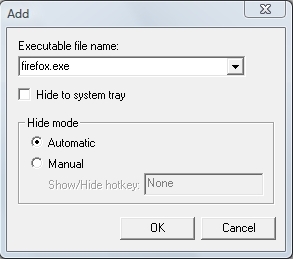
שים לב שתוכל לציין אם ברצונך שהתוכנית תסתתר לחלוטין, או לרוץ במגש במקום זאת. כדי להציג חלון שהוזער למגש, פשוט לחץ עליו לחיצה כפולה.
לבסוף, נתח דברים תוך התחשבות בפרטיותך. יש לך אפשרות להגן על סיסמא על OuttaSight. זה אומר שגם אם מישהו יודע שהוא פועל, הוא לא יכול להשתמש בו מבלי להזין את הסיסמה שלך. המשמעות היא גם שהתוכניות הנסתרות שלך נשארות חבויות לא משנה מה. כדי למנוע מאחרים לראות את OuttaSight יש לך אפשרות להסתיר את הופעתה אפילו בשורת המשימות. אם תעשה זאת, וודא שאתה זוכר את המקש החם שמושך את OuttaSight - אחרת תצטרך להפעיל מחדש את המחשב שלך כדי לגשת אליו שוב.
אני מקווה שמאמר זה היה אינפורמטיבי. אשמח לשמוע את המחשבות שלך. אל תהסס לפרסם את התגובות שלך ויידע אותי אם מצאת אלטרנטיבה חופשית טובה יותר. בסך הכל הייתי רוצה לשמוע מה יש לך לומר על מושג זה באופן כללי - האם אתה משתמש בתוכנה כזו ומדוע?
המחבר לשעבר MakeUseOf וחובב הטכנולוגיה.